Ondertiteling (CC) en ondertiteling zijn beide processen voor het weergeven van tekst op een televisie, videoscherm of andere visuele weergave om aanvullende of interpretatieve informatie te verschaffen. Beide worden doorgaans gebruikt als transcriptie van het audiogedeelte van een programma wanneer dit plaatsvindt (woordelijk of in bewerkte vorm), soms inclusief beschrijvingen van niet-spraakelementen.
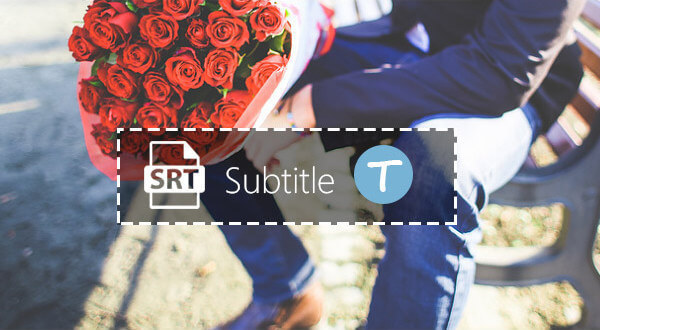
Onder bepaalde omstandigheden heeft u of iemand anders mogelijk de ondertiteling of de ondertitelingsfunctie op Xfinity ingeschakeld. Deze functie kan eenvoudig worden geactiveerd of gedeactiveerd via de instellingen voor ondertiteling. In dit artikel kunt u dit artikel verkennen en leren hoe u ondertiteling / ondertiteling op Xfinity X1 in / uitschakelt. Daarnaast gaan we je introduceren met een ondertiteltool als je ondertiteling aan een video wilt toevoegen of verwijderen.
In dit deel laten we u twee manieren zien om bijvoorbeeld ondertiteling op Xfinity in of uit te schakelen. De ene gebruikt spraakafstandsbediening, de andere gebruikt het menu met toegankelijkheidsinstellingen.

Je kunt de spraakafstandsbediening gebruiken om de ondertiteling op Xfinity X1 te bedienen. Houd de microfoonknop ingedrukt en zeg tegen het apparaat "Schakel ondertiteling in" of "schakel ondertiteling uit".
1Klik op de Xfinity-knop. Markeer Instellingen (het tandwielpictogram) en druk op "OK".
2Markeer "Toegankelijkheidsinstellingen" en klik op de knop "OK".
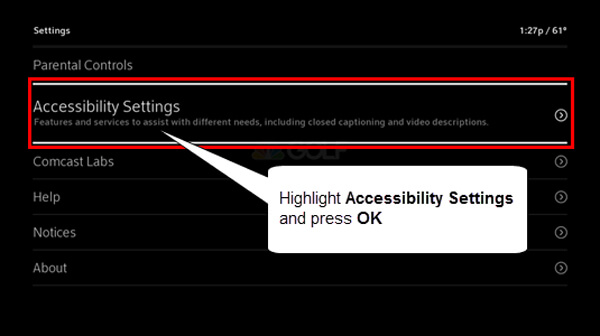
3Markeer ondertiteling. Druk op "OK" om de functie in "Aan" of "Uit" te zetten.
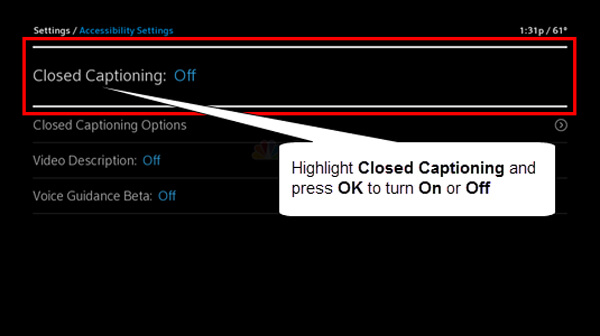
4Kies "Afsluiten" als alles is gedaan. U moet het kanaal wijzigen en de wijzigingen activeren.
Opmerkingen:
◆ Als je "Aan" kiest, ga dan naar "Gesloten bijschrift" -opties om enkele instellingen aan te passen, zoals lettergrootte, kleur en opmaak, enzovoort.
◆ Als je zou willen ondertitel bewerken selecteer "Aangepast" door uw eigen lettertype, achtergrond en vensterstijlen te kiezen. Stel de stijl desgewenst in op "Auto" om de standaardstijl voor ondertiteling te krijgen.
Trouwens, als je ondertitel wilt toevoegen / verwijderen in een MP4 / MKV / AVI-video, maak je kennis met Video Converter Ultimate, de professionele video-tool waarmee u de ondertitel kunt personaliseren, naast andere functies zoals video converteren, downloaden, bewerken enzovoort.
1Installeer en start Video Converter Ultimate.

2Klik op "Bestand toevoegen" om de video toe te voegen.

3Klik op de plusvormige knop naast de ondertitel en laad het ondertitelbestand naar de video. De ondersteunde ondertitelformaten zijn SRT, ASS en SSA.

4Bekijk een voorbeeld van de video om het effect te zien. Je kunt Video Converter Ultimate ook gebruiken als ondertitel verwijderaar voor het wissen van zachte ondertitels uit video.